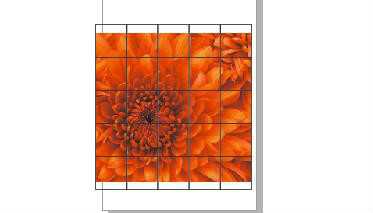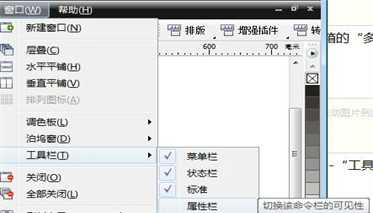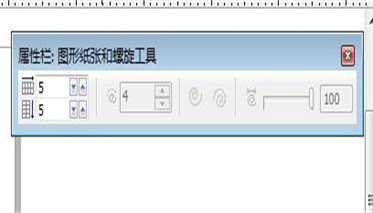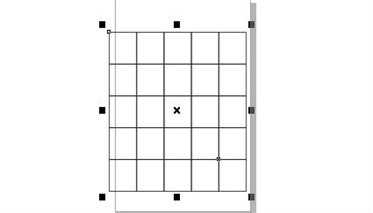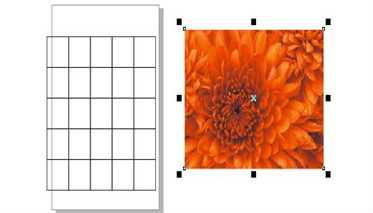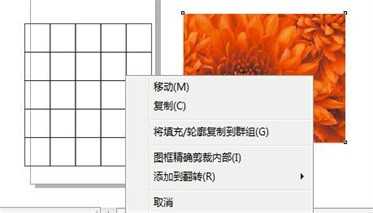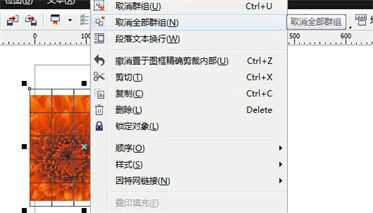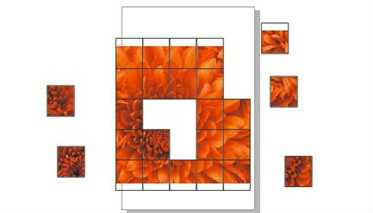杰网资源 Design By www.escxy.com
今天为大家介绍如何把图片制作出拼图效果方法,操作很简单的,感兴趣的朋友可以参考本文,来看看吧!
最终效果:
步骤:
1、打开CorelDRAW软件
注:低版本不兼容WIN7,我使用的是X4
2、在左侧工具箱的“多边形工具”里找到“图纸”工具
3、在“窗口”--“工具栏”中调出属性栏,设置图纸的行数和列数,在这里我设置为5X5,在页面出画出图纸
4、把图片调入到页面中,鼠标右键拖入图纸中,选择“图框精确剪裁内部”如图所示
5、单击右键鼠标,点击“取消全部群组”,一定是点击“取消全部群组”,而不是点击“取消群组”
6、如图所示,图片的拼图效果就做好啦,要想分成多少片拼图,在画图纸时设置它的属性就好了
教程结束,以上就是cdr简单几步将图片制作出拼图效果方法介绍,操作很简单的,大家学会了吗?希望能对大家有所帮助!
标签:
图片,拼图
杰网资源 Design By www.escxy.com
广告合作:本站广告合作请联系QQ:858582 申请时备注:广告合作(否则不回)
免责声明:本站文章均来自网站采集或用户投稿,网站不提供任何软件下载或自行开发的软件! 如有用户或公司发现本站内容信息存在侵权行为,请邮件告知! 858582#qq.com
免责声明:本站文章均来自网站采集或用户投稿,网站不提供任何软件下载或自行开发的软件! 如有用户或公司发现本站内容信息存在侵权行为,请邮件告知! 858582#qq.com
杰网资源 Design By www.escxy.com
暂无评论...
RTX 5090要首发 性能要翻倍!三星展示GDDR7显存
三星在GTC上展示了专为下一代游戏GPU设计的GDDR7内存。
首次推出的GDDR7内存模块密度为16GB,每个模块容量为2GB。其速度预设为32 Gbps(PAM3),但也可以降至28 Gbps,以提高产量和初始阶段的整体性能和成本效益。
据三星表示,GDDR7内存的能效将提高20%,同时工作电压仅为1.1V,低于标准的1.2V。通过采用更新的封装材料和优化的电路设计,使得在高速运行时的发热量降低,GDDR7的热阻比GDDR6降低了70%。